2014年6月3日、Instagramが更新され、新しい機能が追加されました。フィルターやぼかしだけでなく、明るさやコントラストなども編集できるようになりました。今回は、Instagramに追加された新機能をご紹介します。
「Instagram」の新機能!
まずは、写真を撮影します。従来のように中央の青いボタンを押すとその場で写真を撮ることができます。今回は、ギャラリーから写真を選択して加工してみましょう。
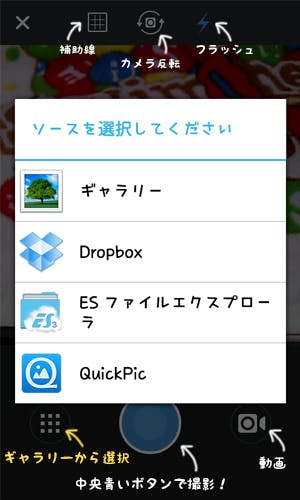
これまでと同様に写真を切り抜きます。白枠の正方形を調整して、切り抜きたいサイズに合わせましょう。
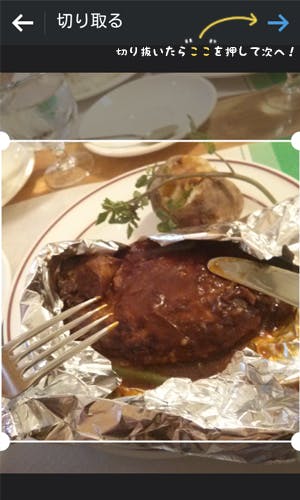
新機能1:フィルターのかかり具合を調整できる!
加工画面に移りました。まずは、フィルターを選択します。フィルターを選択すると写真全体にフィルターがかかります。ここまでは、今までと同じ機能ですが、もう一度フィルターを押すと、画面が変わり、フィルターのかかり具合を調整できるのです!初めは、フィルターが100になっているので、かかり具合を下げる感じで調整していきます。
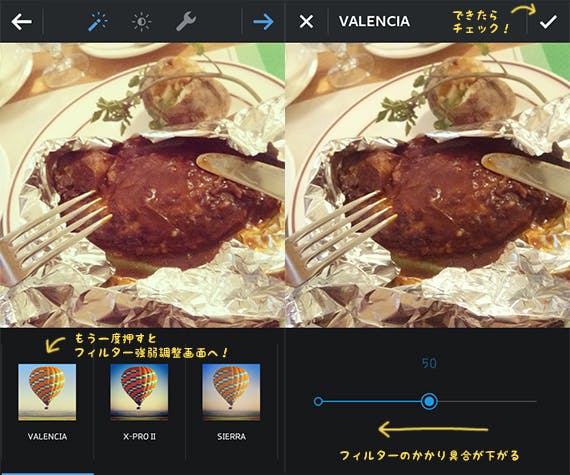
フィルターの種類を見たい方は、「誰でも上手に撮れる!Instagramの撮影方法」を参考にどうぞ。
・光の調整
また、これまで通り画面上部の太陽マークから光の調整ができます。
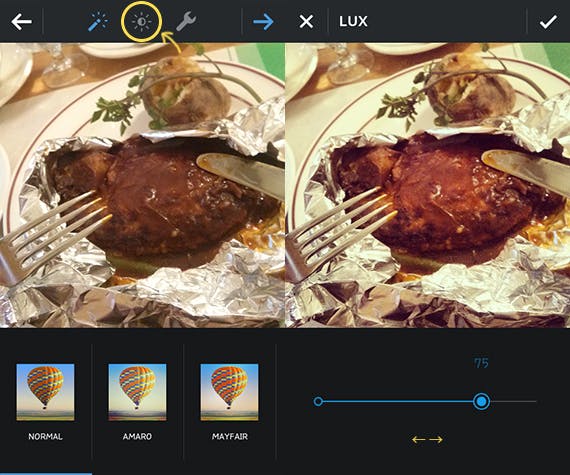
新機能2:より細かい加工が可能に!
画面上部にある3つのマークのうち、画面上部のスパナマークから、より細かい加工ができるようになりました!
・傾き調整
写真が写っている画面で、傾き加減を調整できますが、下の数字の部分を左右に動かすことで、より細かい調整ができます。
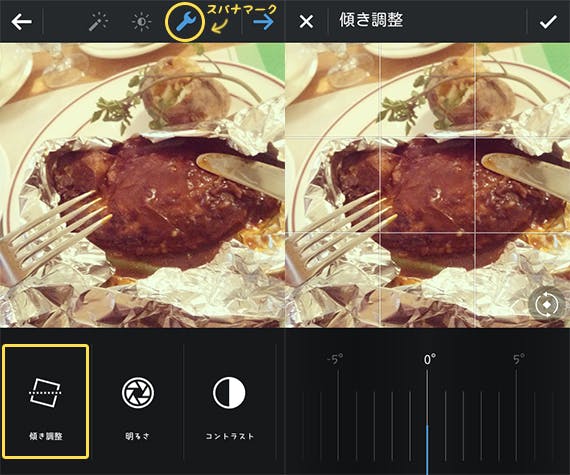
・明るさ
画面下部の青いバーの中心を基準に、明るさの調整ができます。写真は、明るさを49上げた場合です。
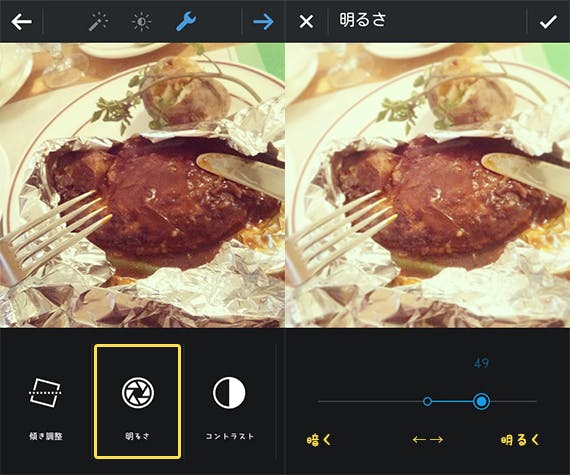
・コントラスト
画面下部の青いバーの中心を基準に、コントラストの調整ができます。写真は、コントラストを59下げた場合です。
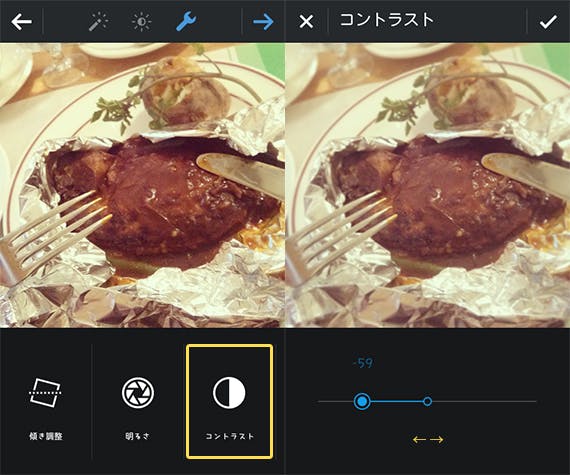
・暖かさ
画面下部の青いバーの中心を基準に、暖かい色味になるよう調整できます。写真は、暖かさを83上げた場合です。
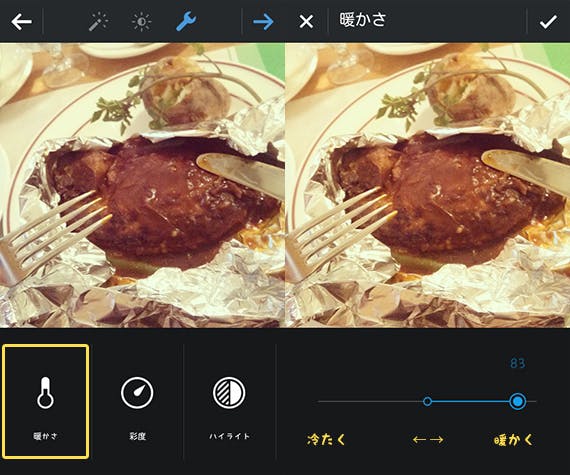
・彩度
画面下部の青いバーの中心を基準に、彩度の調整ができます。写真は、彩度を上げた場合と下げた場合の比較になります。
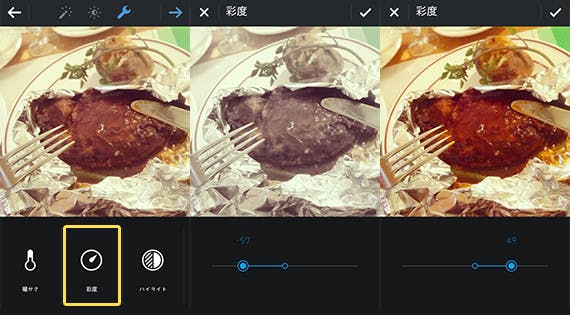
・ハイライト
画面下部の青いバーの中心を基準に、ハイライトの調整ができます。写真は、ハイライトを81上げた場合です。
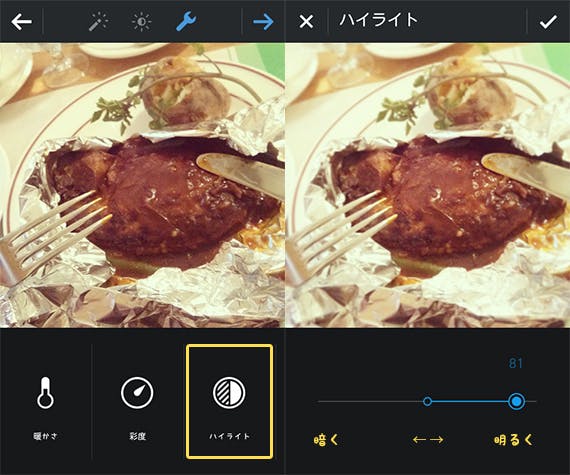
・影
画面下部の青いバーの中心を基準に、影の調整ができます。写真は、影がなくなるよう83上げました。
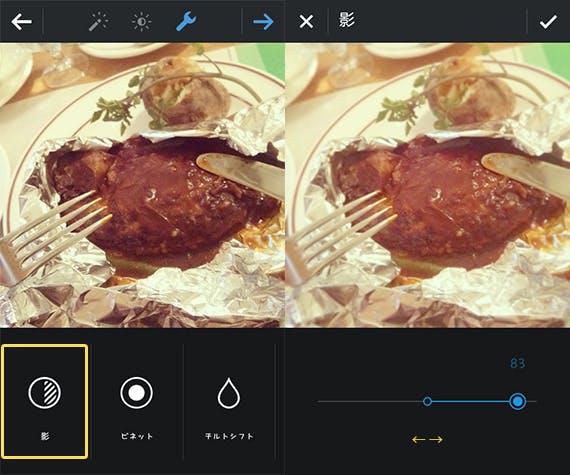
・ビネット
画面下部の青いバーの左端から、周囲に影ができるようビネットの調整ができます。写真ではわかりづらいですが、写真の周囲が円になるようにうっすら黒い影が加工されます。
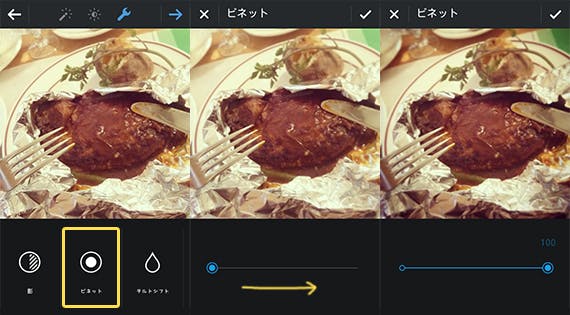
・チルトシフト
Instagramといえば、ぼかし機能ですが、このチルトシフトを使えば今まで通り写真にぼかしをかけることができます。ぼかしの形は、円形とリニアがあります。
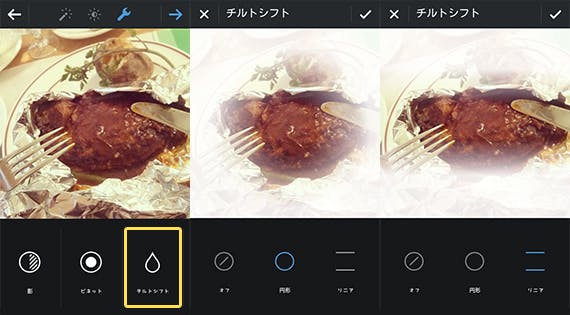
・シャープ
初めは、値が0になっているので、そこからシャープの度合いを調整していく感じで加工します。写真は、シャープを100にした状態です。
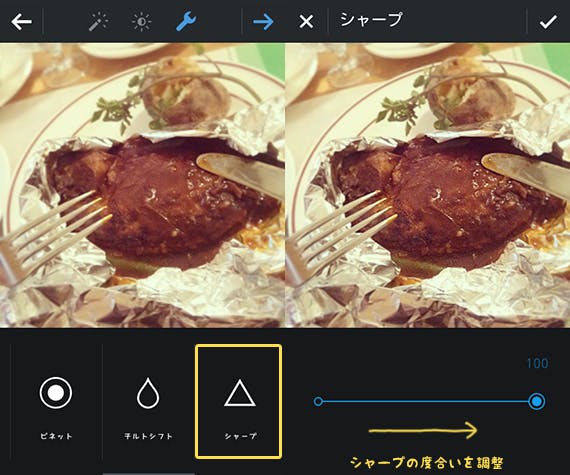
写真の加工が完了したら、右上のチェックボタンを押します。シェアのフォロワーの画面に移るので、説明を入れることやタグを付けることができます。同時にどのSNSにシェアしたいかも選ぶことができます。
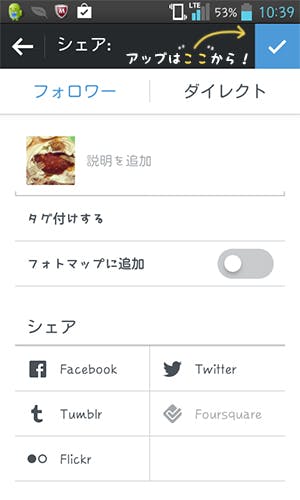
また、シェアのダイレクトを選ぶとInstagramでフォローしている人へ写真を送ることもできます。
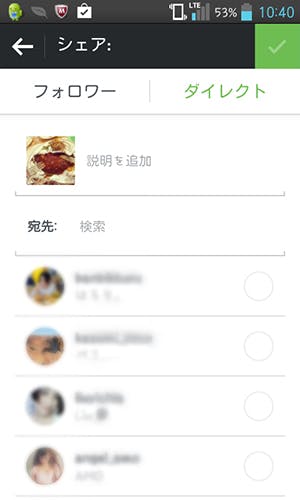
説明やSNSのシェアなど、選択が終えたら右上チェックボタンで、アップしましょう!アップが無事に完了すると、タイムラインの画面になり、自分の加工した写真が載ります。
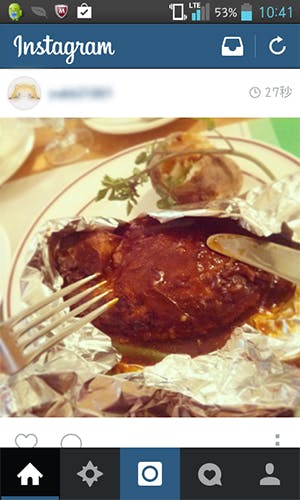
最後に
新しく追加された新機能はいかがでしたでしょうか。日本では、まだInstagramが浸透していないので、新機能追加で新たなユーザー獲得を狙えるかもしれません。これまで通りInstagramを使っていたユーザーも、新機能追加でより写真加工を楽しむことができると思います。また、Instagramでは公式でフォトコンテストも開催されているので、これからは加工を最大限に生かした写真が投稿されるかもしれませんね。気になる方は、Instagramで「InstagramJapan」と検索するとフォトコンテストの情報が見られるそうです。Instagramで、楽しい写真加工を楽しみましょう!





